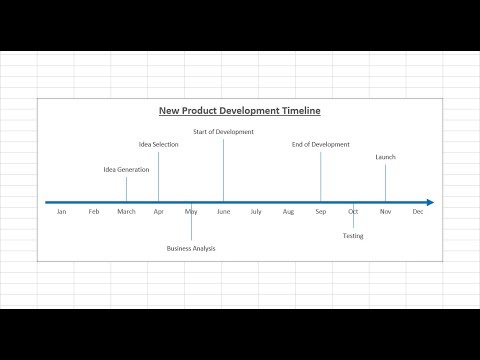
Inhoud
Chronologische kaarten worden gebruikt voor een verscheidenheid aan doeleinden waarbij het organiseren van evenementen in de vorm van een tijdlijn. Ze worden gebruikt om historische gebeurtenissen en de datums van een tijdsperiode weer te geven in de volgorde waarin ze voorkomen. Ze zijn ook handig voor het maken van een planning van een project, het aangeven van de start- en voltooiingsdatum van de taken en kunnen worden gemaakt via Excel.
routebeschrijving

-
Plan uw grafiek zodat u een idee heeft hoe u informatie in Excel invoert. Door datums en gebeurtenissen in volgorde van opeenvolging te koppelen, schrijft of schetst u een papieren tijdlijn. Vermeld de informatie voor uw grafiek in chronologische volgorde van datums.
-
Bepaal hoe u wilt dat uw diagram in Excel wordt geportretteerd. Als u wilt dat de informatie via de pagina in de liggende stand wordt weergegeven, gebruikt u het horizontale formaat. Gebruik voor verticale oriëntatie het verticale formaat.
-
Open Excel en begin met een lege pagina. Schrijf een titel met de naam van de tabel bovenaan het werkblad.
-
Plaats de datums of tijden die horizontaal in de wachtrij staan of in een kolom voor een verticale lay-out.
-
Voer de gebeurtenisinformatie in die is gekoppeld aan de datums in de rijen onder de datums voor de horizontale lay-out of naast de datums voor de verticale lay-out.
-
Bespaar ruimte op de horizontale lay-out met de oriëntatiefunctie om de beschrijving van de gebeurtenis schuin in te stellen. Markeer de gegevens en klik op de optie "Formaat". Selecteer "Cellen" en kies de optie "Uitlijning" in het dialoogvenster.
-
Lijn de tekst in het vak "Richting" uit door de lijn naast "Tekst" omhoog of omlaag te slepen. Of typ eenvoudig het nummer in het vak "Graden" om handmatig de gewenste hoek in te stellen.
-
Formaat het lettertype, de stijl, de kleur en de grootte van de tekst in kolommen en rijen van de grafiek. Markeer de gegevens in het diagram dat u wilt opmaken. Klik op de optie "Opmaak" bovenaan het werkblad en klik om de selecties in het vervolgkeuzemenu te bekijken.
-
Selecteer de optie "Cellen" om het lettertype, de kleur, uitlijning, rand of patronen op te maken.
-
Als u de hele grafiek automatisch wilt opmaken, markeert u de informatie en selecteert u de optie "Autoformaat" in het menu "vervolgkeuzelijst" en kiest u een lay-outoptie.
-
Wijzig de rijhoogte en kolombreedte door "Rij" of de "Kolom" optie te selecteren.
-
Sla uw grafiek op, zodat u deze later kunt ophalen. Om een afgedrukte kopie van de grafiek te verkrijgen, drukt u af met de optie "Afdrukvoorbeeld" om de beste uitlijning van de pagina voor uw grafiek te kiezen.
Wat je nodig hebt
- Microsoft Office Excel-software